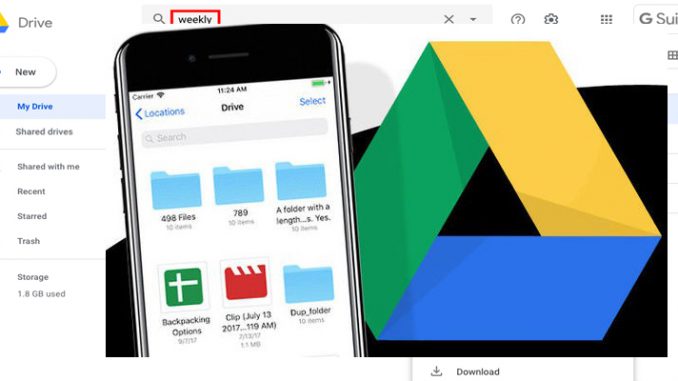
Sử dụng Google Drive mọi lúc, mọi nơi bằng điện thoại là tiện ích mà mọi người không thể bỏ qua. Như vậy để tạo một thư mục bằng điện thoại trên Google Drive như thế nào? Bài viết sau đây chúng tôi sẽ hướng dẫn bạn Cách tạo thư mục trên google drive bằng điện thoại nhanh nhất.
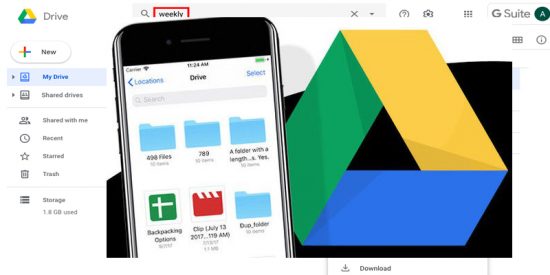
Hướng dẫn tạo thư mục trên google drive bằng điện thoại.
Dưới đây là hướng dẫn tạo thư mục trên Google Drive trên các trình duyệt điện thoại ios và Android phổ thông mà người dùng thường hay sử dụng.
Cách tạo thư mục trên google drive bằng điện thoại iPhone
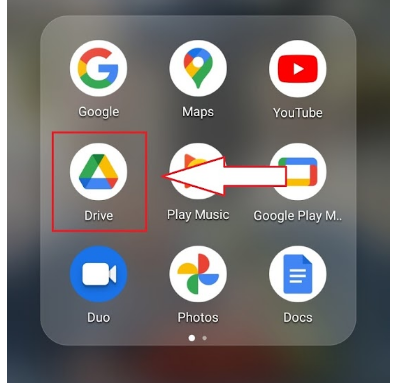
Bước 1: Đăng nhập ứng dụng Google Drive có trong điện thoại. Chọn biểu tượng thư mục ở góc phải phía dưới màn hình.
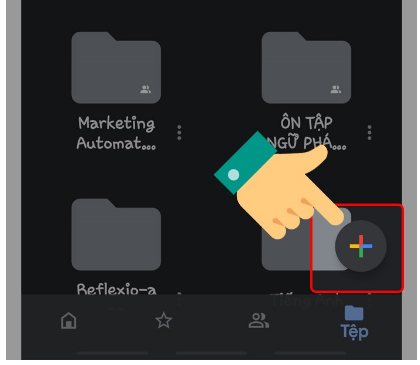
Bước 2: Tiếp tục nhấn chọn vào biểu tượng Dấu cộng như hình ảnh.
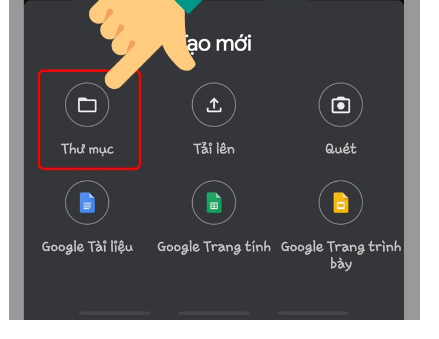
Bước 3: Chọn phần Thư mục.
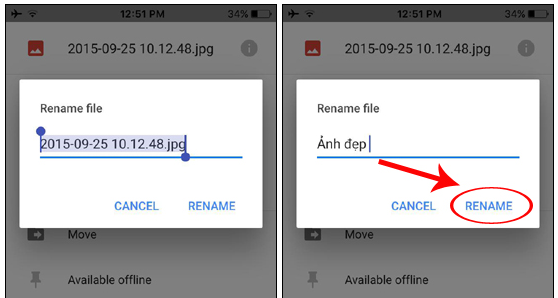
Bước 4: Tiếp theo đặt tên cho thư mục cần tạo > Nhấn chọn Tạo. Vậy là đã tạo thư mục trên google drive bằng điện thoại iPhone thành công.
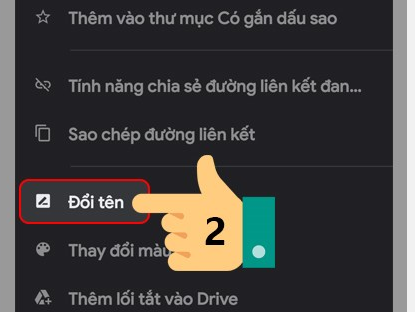
Bước 5: Có thể chỉnh sửa bằng cách, chọn vào biểu tượng 3 chấm dọc ở thư mục đó > Chọn Đổi tên.
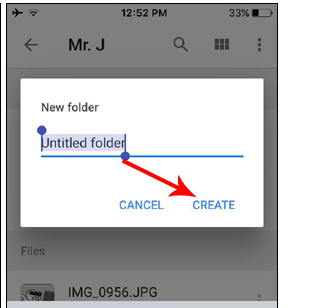
Bước 6: Nhập lại tên mới cho thư mục muốn sửa > và nhấn lưu Đổi tên để lưu lại là xong.
Như vậy chỉ bằng 6 bước đơn giản các bạn đã có thể tạo thư mục mới, hoặc đổi tên thư mục trên google drive bằng điện thoại iPhone rồi nhé!
Cách tạo thư mục trên google drive bằng điện thoại Android
Các bước tạo thư mục trên google drive bằng điện thoại Android cũng khá đơn giản chỉ bằng 4 bước sau bạn đã có một thư mục mới trên Google Drive.
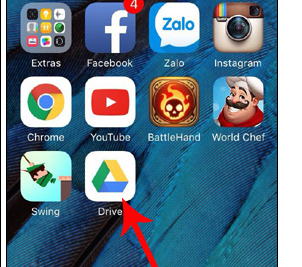
Bước 1: Đăng nhập ứng dụng Google Drive trên điện thoại Android
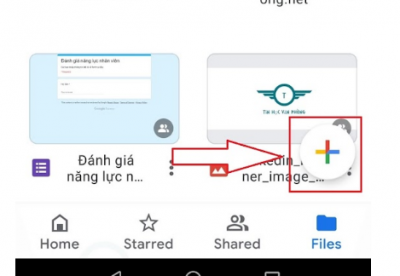
Bước 2: Tích vào biểu tượng có dấu cộng (+)
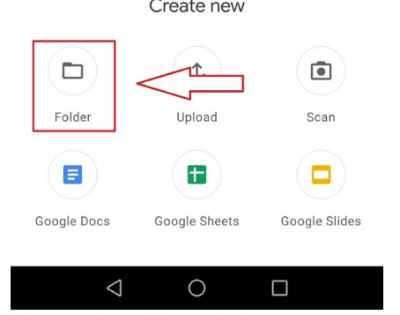
Bước 3: Chọn Thư mục mới
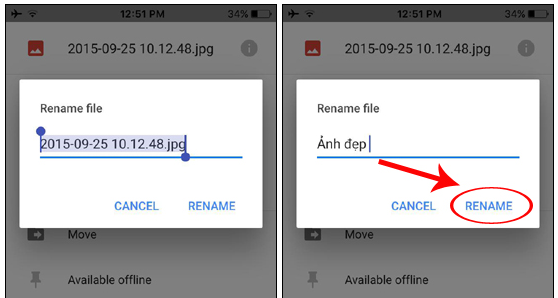
Bước 4: Đặt tên cho thư mục mới và lưu lại là bạn đã có một thư mục riêng trên google drive bằng điện thoại Android.
Hiện nay nhu cầu sử dụng điện thoại thông minh vào công việc là khá lớn vì vậy ở mọi lúc, mọi nơi chỉ cần điện thoại kết nối với internet là bạn đã có thể sử lý các công việc trên google drive như gửi thư mục, tạo thư mục mới, đổi tên thư mục, xóa thư mục trên Google Drive trên bất cứ trình duyệt điện thoại iPhone hay Android.
Trong bài viết này Vietnamblackberry đã hướng dẫn các bạn chi tiết cách tạo thư mục trên google drive bằng điện thoại đơn giản mà hiệu quả nhất, rất nhiều người dùng đã làm theo hướng dẫn và thành công đó nhé!
Cách Ẩn Nội Dung Tin Nhắn Trên iPhone 10, 11,12, 13 – Bạn cần tắt ngay.
